При вызове пункта открывается окно ручного сопоставления контрагентов:

В этом окне выводится таблица со списком объектов Tillypad и соответствующих им объектов 1С.
Атрибуты партнеров Tillypad находятся в столбцах с суффиксом «(TP)», а атрибуты (названия) контрагентов 1С - в столбце с суффиксом «(1С)». Если в столбце «Контрагенты(1С)» ячейка таблицы пуста, значит партнеру Tillypad еще не сопоставлен ни один контрагент 1С.
Чтобы сопоставить вручную объекту Tillypad новый объект 1С, выделите пустую ячейку таблицы двойным щелчком, после чего появится кнопка с троеточием, при нажатии на которую откроется окно выбора объектов.
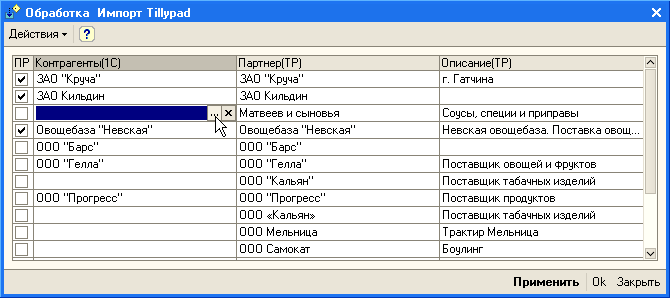
Укажите нужного контрагента в окне выбора и нажмите на кнопку . При этом название контрагента будет внесено в ячейку таблицы соответствия контрагентов, а окно выбора закроется.
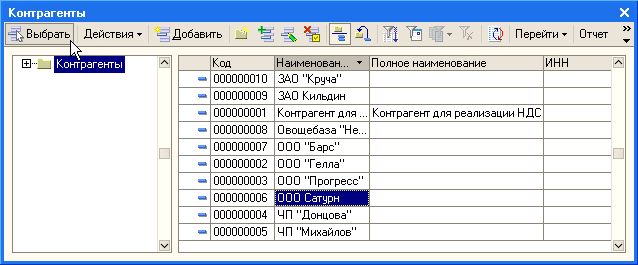
Аналогично можно изменять соответствия объектов, выбрав другой объект в окне выбора, или удалять соответствия, очистив необходимую ячейку таблицы.
Кроме установки соответствий самих объектов, в окне ручных сопоставлений можно выполнить перезапись с помощью установки флагов в поля признаков. Если признак установлен, то при синхронизации данных обеих программ объекту в 1С будут присвоены те же атрибуты, что и у объекта Tillypad. Например, если партнера «Матвеев и сыновья» из программы Tillypad сопоставить контрагенту «Матвеев» в программе 1С и установить флаг в поле признака «ПР», то при синхронизации реквизиты контрагента придут в соответствие с партнером, и он получит в программе 1С название «Матвеев и сыновья», перекачка документов будет происходить между одноименными объектами двух программ. А если признак не устанавливать, то назания и остальные атрибуты этих партнеров останутся различными. При этом будет происходить перекачка документов партнера «Матвеев и сыновья» из программы Tillypad в документы контрагента «Матвеев» в программе 1С .
Чтобы выполнить сопоставления контрагентов вручную, внесите названия нужных контрагентов в пустые ячейки столбца «Контрагенты (1С)» или измените уже существующие записи. Для перезаписи реквизитов контрагентов из Tillypad XL в 1С установите флаги в необходимые поля признаков.
Нажмите на кнопку или . При этом откроется окно подтверждения.

При нажатии на кнопку в окне подтверждения данные вводятся в список ручных сопоставлений, и окно ручных сопоставлений закрывается. Нажатие на кнопку закрывает окно без добавления данных в список.